Du kan flytta runt på varje sida i ett dokument via någon av följande metoder:
Rulla upp och ner med hjälp av mushjulet. För att flytta runt på en sida enbart via musrörelser:
Högerklicka på sidan och välj Autorulla.
Flytta musmarkören mot botten av fönstret för att rulla nedåt; det kommer att rulla snabbare beroende på hur långt ner i fönstret du flyttar markören.
För att sluta autorulla, klicka var som helst i dokumentet.
Använd rullisterna i dokumentfönstret.
Använd upp- och nerpiltangenterna på tangentbordet.
Dra runt sidan med din mus, som om du tog tag i den. För att göra detta:
Flytta musmarkören över sidan och håll ner mittenknappen för att dra runt den.
Om du inte har en mittenknapp, håll ner vänster och höger musknapp samtidigt och dra sedan.
Du kan flytta mellan sidor i ett dokument på något av följande sätt:
Tryck på knapparna Ctrl+Page Up eller Ctrl+Page Down på tangentbordet.
För att gå till en specifik sida:
Skriv in ett sidnummer i Välj sida i rubrikraden och tryck Retur.
Om du vill gå till början eller slutet av dokumentet:
Tryck Ctrl+Home på ditt tangentbord.
Tryck Ctrl+End på ditt tangentbord.
För att flytta 10 sidor åt gången, tryck Skift+Page Up eller Skift+Page Down.
Du kan bara flytta runt på en sida åt gången som standard. Om du vill flytta mellan sidor enkom genom att rulla eller dra, tryck på menyknappen i fönstrets övre högra hörn och välj Sammanhängande.
För att justera zoomnivån:
Välj den önskade zoom-procenten från rullgardinsmenyn i det övre högra hörnet.
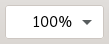
Alternativt kan du använda tangentbordsgenvägarna Ctrl++ för att zooma in, eller Ctrl+- för att zooma ut.
Alternativt kan du hålla ner Ctrl och använda ditt mushjul för att zooma.
Alternativet Anpassa sida kommer att göra att ditt dokument anpassas till hela fönstrets höjd.
Alternativet Anpassa till bredd kommer att få dokumentet att passa hela fönstrets bredd.
Om du vill se två sidor åt gången, sida vid sida, som i en bok, tryck på menyknappen i fönstrets övre högra hörn och välj Dubbel.
Om gsetting-inställningen allow-links-change-zoom är satt till falskt (false), kommer länkar att förhindras från att ändra din zoomnivå.
Du kan använda hela din skärm för att visa dokumentet:
Tryck på F11.
För att gå ur helskärmsläge:
Tryck på F11 eller Escape
Har du en kommentar? Eller sett ett fel? Eller tycker du att instruktionerna är oklara? Skicka återkoppling om denna sida.